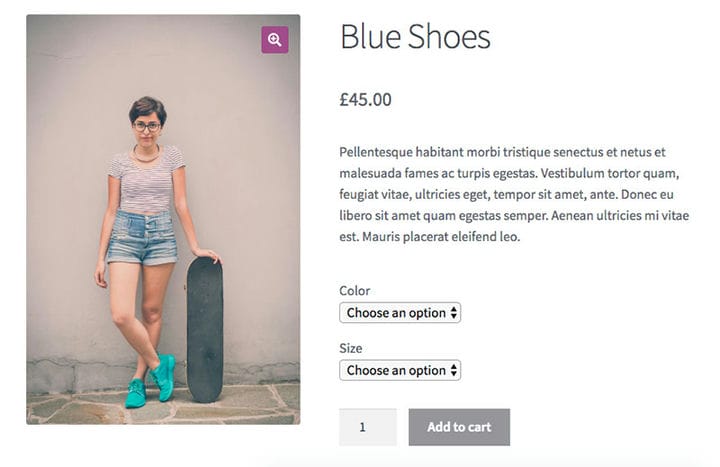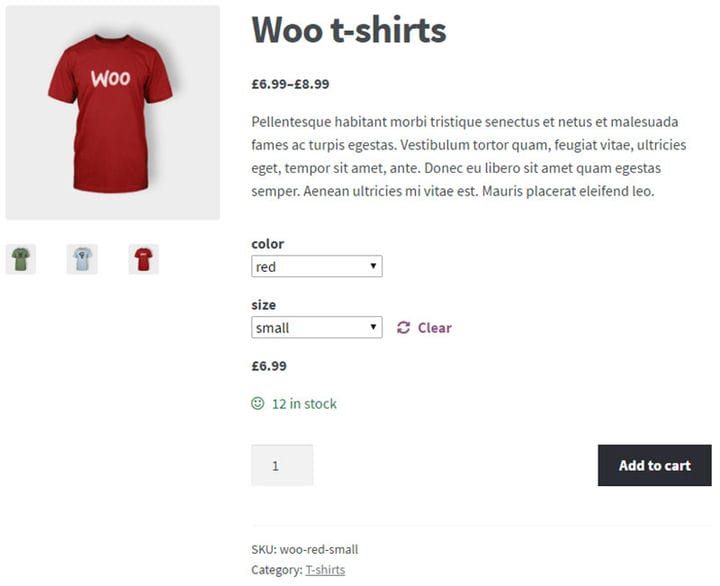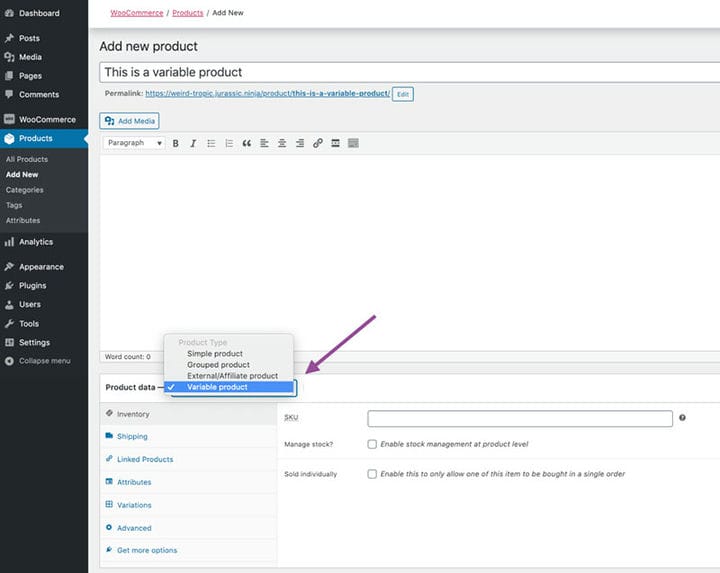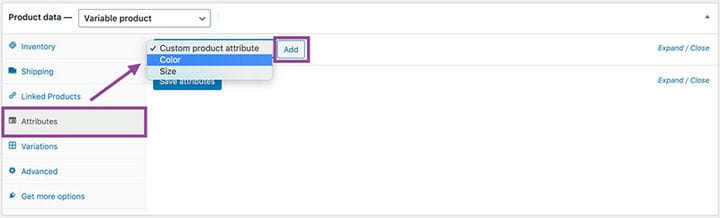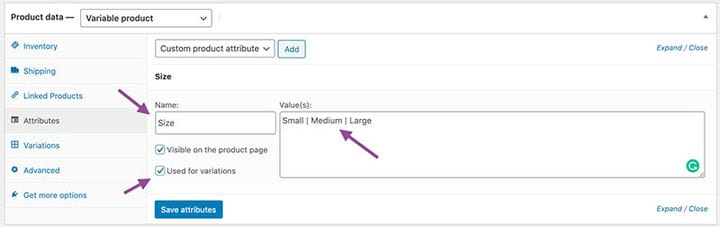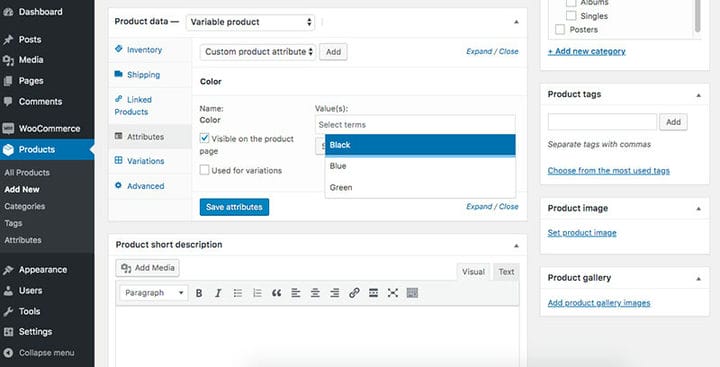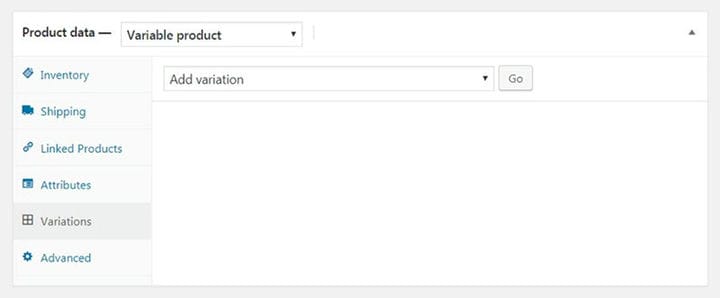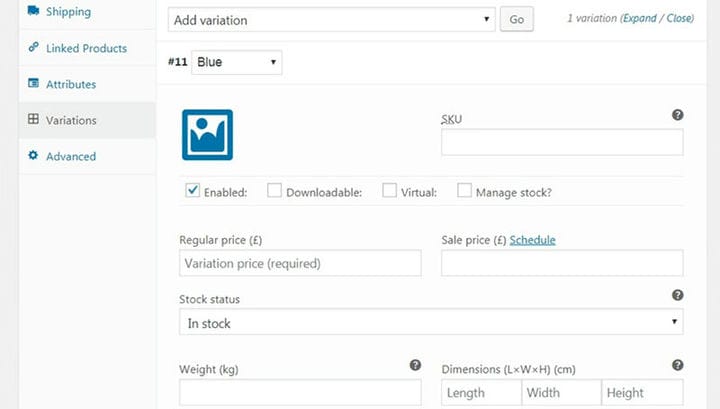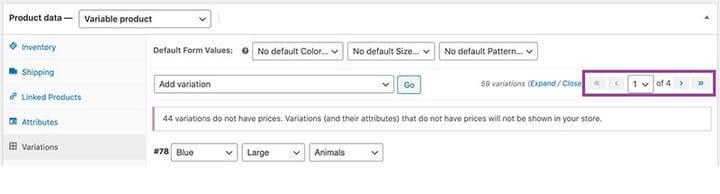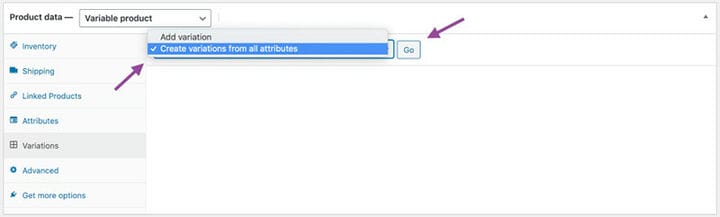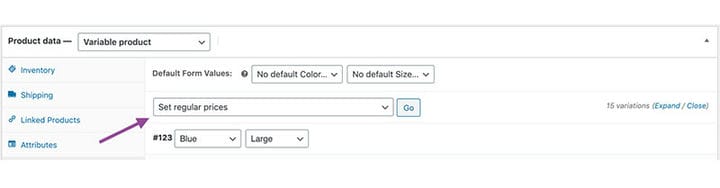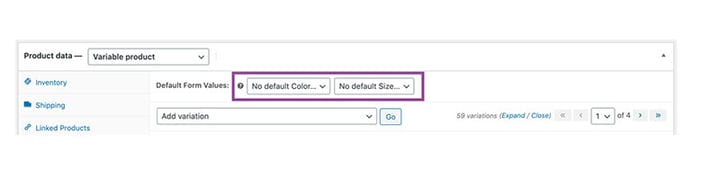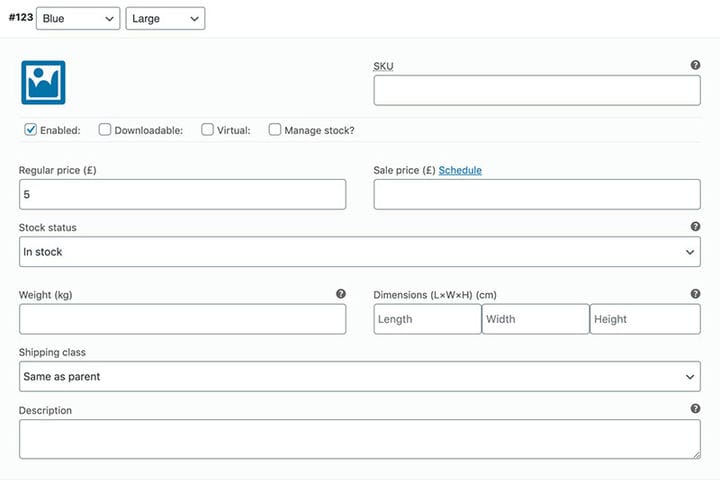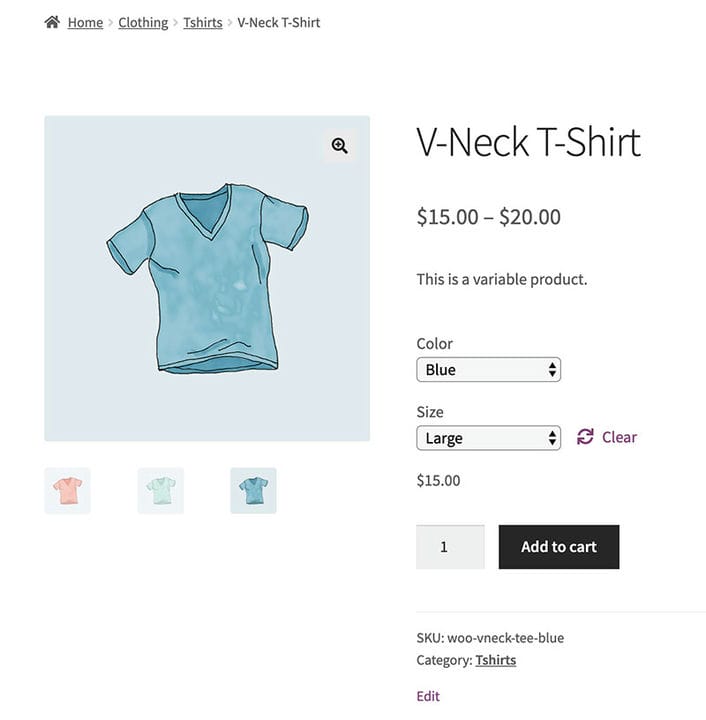Najlepszy przewodnik po zmiennych WooCommerce, którego będziesz potrzebować
Czasami kupowanie produktów online może być bardzo proste. Przeglądamy produkty, przeglądamy produkty, które nam się podobają, a następnie dodajemy je do koszyka. Jednak w niektórych sklepach internetowych, takich jak WooCommerce, klienci proszeni są o wybranie konkretnego produktu, który chcieliby kupić. Klienci mają do dyspozycji opcje dotyczące wybranych przez nich produktów, takie jak wybór koloru, rozmiar lub wzór, zanim ostatecznie będą mogli dodać je do koszyka.
Są to warianty produktów, które umożliwiają klientom przeglądanie i wygodny wybór pożądanego produktu. WooCommerce optymalizuje odmiany produktów, aby umożliwić sprzedawcom rozszerzenie katalogu produktów bez tworzenia wielu stron produktów.
Sprzedawcy w WooCommerce mogą tworzyć produkty zmienne, aby uniknąć generowania wielu list produktów, dzięki czemu klienci mogą wybierać spośród wielu wariantów produktów na jednej stronie. Zapewnia to bardziej płynne i przyjemne zakupy.
Dodanie zmiennego produktu WooCommerce do internetowego sklepu detalicznego pomaga zwiększyć konkurencyjność biznesową w eCommerce, generować więcej klientów i zwiększać sprzedaż. Dlatego ten artykuł stworzony przez nasz zespół w wpDataTables przedstawi kroki, jak dodać produkty zmienne WooCommerce do Twojego sklepu.
Co to jest produkt zmienny WooCommerce?
Produkt zmienny to polecany typ produktu w WooCommerce, który umożliwia sprzedawcom dostarczanie zestawu odmian poszczególnych produktów. Umożliwia im wyświetlanie i podgląd wielu wariantów kolorystycznych, rozmiarów i innych atrybutów produktu, a także odpowiadających im cen na jednej liście produktów. Dzięki temu klienci mogą stworzyć odmianę najbliższą ich osobistym preferencjom, co zapewnia bardziej wciągające i wygodniejsze zakupy.
Na przykład klient może wybrać spośród dostępnych kolorów i rozmiarów koszuli przed dodaniem produktu lub „wariantu" do koszyka i przejściem do kasy. Produktem zmiennym może być dowolny produkt lub towar. Detaliści mogą sprzedawać tę samą koszulę w różnych kolory, lub ta sama torba w różnych wzorach lub materiałach na jednej stronie produktu.Pokazuje dostępne opcje dla każdego produktu.
Najlepsze praktyki wyświetlania odmian produktów
Jeśli chcesz generować sprzedaż i przyciągać klientów, musisz zoptymalizować wariacje produktów w swoim sklepie internetowym. Oto niektóre ze sprawdzonych metod wyświetlania produktów zmiennych, które można zastosować, aby sprzedawać więcej produktów.
Pierwszą wskazówką jest upewnienie się, że etykiety atrybutów są jasne, konkretne i uproszczone. Na przykład użyj „granatowy” zamiast „niebieskiego”, aby opisać kolor przedmiotu, i „33 cale” zamiast „wysoki” do pomiaru rozmiaru. Następną wskazówką jest umożliwienie klientom wyraźnego wglądu w każdy zmienny produkt poprzez zapewnienie dokładnego, szczegółowego i wysokiej jakości obrazu oraz zapewnienie łatwego podglądu. Daje to klientom wyraźny obraz produktu, ponieważ mogą myśleć o bardzo różnym odcieniu różu od rzeczywistego koloru produktu.
Umożliwienie klientom jednoczesnego dodania kilku produktów do koszyka zachęci ich do zakupu wielu wariantów w ramach jednego zakupu. Na koniec wyjaśnij wszelkie różnice w cenach Twoich odmian. W końcu klienci chcą wiedzieć, za co płacą i otrzymują wartość swoich pieniędzy. Wyjaśnij, dlaczego druga odmiana jest tańsza o dolara. Czy to z powodu użytych materiałów, czy może z powodu mniej skomplikowanego projektu? Taka przejrzystość ostatecznie pomoże Twojemu sklepowi zdobyć zaufanie klientów.
Jak skonfigurować zmienny produkt WooCommerce?
Dodanie zmiennego produktu składa się z trzech głównych kroków, ustawienia typu produktu, dodania atrybutu produktu, a następnie dodania odmian.
Ustaw typ produktu
Możesz zacząć od stworzenia nowego produktu w swoim sklepie WooCommerce lub edycji istniejącego produktu. Teraz przejdź do panelu menu głównego po lewej stronie. W sekcji „WooCommerce” wybierz „Produkty”. Możesz kliknąć przycisk „Dodaj produkt” lub „Edytuj” na istniejącym produkcie, tak czy inaczej, wyświetli się menu rozwijane „Dane produktu”, a następnie wybierz opcję „Produkt zmienny”.
Dodaj atrybuty produktu
Teraz możesz dodać atrybuty produktu, które będą używane do odmian. Atrybuty to właściwości zmiennego produktu, które można w pełni konfigurować, takie jak kolor, rozmiar, jednostka magazynowa (SKU) i inne. Pozwala na wygenerowanie większej liczby odmian produktu. Możesz użyć niestandardowych lub globalnych atrybutów produktu dla swojego zmiennego produktu.
Niestandardowe atrybuty produktu
Jak wskazuje termin, niestandardowe atrybuty produktu to atrybuty unikalne dla konkretnego produktu. Te atrybuty są tworzone wyłącznie w celu identyfikacji konkretnego produktu, dlatego nie powinny być używane w innych produktach.
Aby dodać niestandardowe atrybuty produktu, w sekcji „Atrybuty” wybierz opcję „Niestandardowy atrybut produktu”, a następnie kliknij „Dodaj”. Możesz teraz nazwać atrybut, na przykład „Rozmiar” lub „Kolor”. Następnie ustaw wartości dla tego atrybutu. Oddziel wartości pionową kreską (|). Na przykład „Mały” | „Średni” | ‘Wielki’. Po ustawieniu wartości upewnij się, że pola wyboru „Używane dla odmian” i „Widoczne na stronie produktu” są włączone lub zaznaczone. Na koniec zapisz wszystkie zmiany, klikając przycisk „Zapisz atrybuty”.
Globalne atrybuty produktu
W przeciwieństwie do niestandardowych atrybutów produktów, atrybuty globalne są atrybutami ogólnymi, które mają zastosowanie do kilku produktów w Twoim sklepie internetowym. Jednym z typowych przykładów tego atrybutu jest kolor. Elementy o identycznych kolorach można klasyfikować i odfiltrowywać w ramach jednego atrybutu koloru.
Aby dodać atrybuty globalne, musisz je najpierw utworzyć. Możesz to również zrobić przed ustawieniem typu produktu. Aby to zrobić, przejdź do sekcji „Produkty” w panelu administracyjnym lub menu głównym WooCommerce, a następnie wybierz „Atrybuty”. W sekcji „Dodaj nowy atrybut” wpisz nazwę atrybutu produktu w polu „Nazwa”, np. „Kolor” lub „Rozmiar”, a następnie zapisz go, klikając przycisk „Dodaj atrybut”. W tabeli po prawej stronie będzie teraz wyświetlany nowy atrybut.
Możesz również dodać terminy atrybutów, które są konkretnymi wartościami atrybutów, takimi jak niebieski, czerwony, mały, średni itd. Aby dodać terminy atrybutów, w kolumnie „Warunki” w tabeli kliknij link „Konfiguruj warunki” nowego atrybutu, a następnie dodaj tyle terminów, ile potrzebujesz.
Po utworzeniu atrybutów globalnych możesz teraz przejść do produktu, który chcesz edytować. W sekcji „Atrybuty” możesz wybrać opcję z menu rozwijanego i kliknąć „Dodaj”. Wybierz opcję „Zaznacz wszystko” w polu „Wartości”, aby uwzględnić wszystkie wymienione atrybuty. Upewnij się, że pola wyboru „Używane dla odmian” i „Widoczne na stronie produktu” są włączone lub zaznaczone, a następnie kliknij przycisk „Zapisz atrybuty”.
Dodawanie odmian WooCommerce do Twojego produktu
Istnieje wiele sposobów na dodawanie odmian do Twojego produktu. Możesz utworzyć jedną lub wiele odmian lub utworzyć je zbiorczo, ale najpierw musisz upewnić się, że odmiany produktu mają cenę i są „w magazynie”, aby uniknąć wyświetlania niedostępnych produktów klientom. Następnie musisz zdefiniować odmiany dla swojego zmiennego produktu.
Tworzenie jednej odmiany
Możesz utworzyć jedną szeroką odmianę, która obejmuje wszystkie kombinacje atrybutów produktu. Ta metoda jest dobrym rozwiązaniem, jeśli nie musisz śledzić zapasów produktów według odmiany, modyfikować ceny i obrazu zgodnie z wybraną odmianą lub jeśli produkty mają ogólne kody SKU. Aby to zrobić, musisz edytować swój zmienny produkt.
W sekcji „Dane produktu” kliknij kartę „Odmiany”. Wybierz opcję „Dodaj odmianę” z menu rozwijanego i kliknij przycisk „Idź”. Po utworzeniu odmiany w menu rozwijanym w sekcji „Odmiany” możesz pozostawić opcję bez zmian w opcji „Dowolny…”, a następnie rozwinąć szczegóły odmiany, klikając wiersz. Teraz upewnij się, że odmiany mają swoją „Cenę zwykłą” i są ustawione na „W magazynie”. Na koniec kliknij przycisk „Zapisz zmiany”.
Ta odmiana będzie teraz wyświetlana jako opcja produktu na stronie produktu.
Ręczne tworzenie wielu odmian
Jeśli odmiana wymaga innych ustawień, na przykład ustawień podstawowych, możesz utworzyć wiele odmian. Kroki są takie same w przypadku tworzenia pojedynczej odmiany, jednak zamiast pozostawiać opcję „Dowolny…”, musisz wybrać atrybuty dla każdej odmiany.
Zbiorcze tworzenie odmian
Możesz zdecydować się na użycie procesu zbiorczego do tworzenia odmian dla wszystkich kombinacji atrybutów produktu. Przejdź do zmiennego produktu, który chcesz edytować. Kliknij kartę „Odmiany” w sekcji „Dane produktu”, a następnie wybierz opcję „Dodaj odmianę”. Kliknij „Utwórz odmiany ze wszystkich atrybutów” i przejdź do „Przejdź”.
Spowoduje to wygenerowanie maksymalnie 50 odmian na raz. Możesz uruchomić ten proces ponownie, aż przestanie tworzyć odmiany. Jeśli uważasz, że ustalanie cen dla każdej odmiany jest nudne, WooCommerce oferuje praktyczne rozwiązanie. Kliknij opcję „Dodaj odmianę” z menu rozwijanego, a następnie wybierz „Ustaw ceny regularne”. Wprowadź cenę i kliknij „OK”.
Ustaw domyślną odmianę
Możesz również ustawić domyślną odmianę dla klientów. Aby to zrobić, w sekcji „Domyślne wartości formularza” ustaw domyślną odmianę dla każdego atrybutu, a następnie zapisz wszelkie zmiany.
Dodawanie danych o odmianie
Podczas dodawania odmian WooCommerce oferuje wtyczkę WooCommerce Show Single Variations, w której detaliści mogą wyświetlać i konfigurować odmiany indywidualnie. Zapewnia większą kontrolę i elastyczność podczas przeszukiwania i przeglądania katalogu produktów. Zawiera różne pola wyboru i pola, które wymagają od sprzedawców podania danych o odmianach. Pole wyboru „Włączone” włącza lub wyłącza określoną odmianę; pole wyboru „Pokaż w katalogu” pozwala sprzedawcom zdecydować, którą odmianę chcą wyświetlać na stronie sklepu. Posiada również pole wyboru „Do pobrania” dla wersji do pobrania oraz pole wyboru „Wirtualne” dla produktów niefizycznych, które automatycznie usuwa ustawienia wysyłki.
Jeśli pole wyboru „Do pobrania” jest zaznaczone, wyświetlają się trzy opcje. „Pliki do pobrania”, które umożliwiają przesłanie pliku lub plików do pobrania przez klientów. „Limit pobierania”, który pozwala określić, ile razy plik może zostać pobrany, możesz również pozostawić to pole puste, aby ustawić limit na nieograniczony. „Wygaśnięcie ważności pobierania” określa liczbę dni przed wygaśnięciem pobierania po zakupie.
Pole „Cena regularna” wymaga od sprzedawców wprowadzenia zwykłej ceny odmiany oraz ceny obniżonej, gdy odmiana jest w sprzedaży, w polu „Cena sprzedaży”. Posiada również menu rozwijane, takie jak „Status podatkowy”, które domyślnie ma trzy opcje: „Podlega opodatkowaniu”, „Tylko wysyłka” i „Brak”; oraz „Klasa podatkowa”. Pozwalają one zidentyfikować klasę podatkową dla każdej odmiany, co jest idealnym rozwiązaniem dla odmian z różnymi zakresami podatkowymi.
Sprawdź wynik na interfejsie użytkownika
Po tych wszystkich krokach Twoje produkty zmienne WooCommerce są w końcu gotowe. Możesz przeglądać i sprawdzać wyniki w interfejsie użytkownika oraz modyfikować wszelkie błędy lub informacje.
Końcowe przemyślenia na temat dodawania produktów zmiennych WooCommerce
WooCommerce oferuje innowacyjne funkcje i elastyczność, które pozwalają sprzedawcom tworzyć proste lub bardziej zaawansowane listy produktów dla podstawowych towarów i przedmiotów w wielu odmianach. Ten artykuł zawiera podstawowe informacje na temat produktów zmiennych WooCommerce i jak dodać je do swojego sklepu internetowego.
Konfiguracja produktów zmiennych WooCommerce jest dość łatwa. Wystarczy postępować zgodnie z przedstawionymi krokami, a wkrótce będziesz w stanie zoptymalizować warianty produktów i wygenerować zamierzoną sprzedaż. Zmaksymalizuj to rozwiązanie do swoich potrzeb biznesowych i ostatecznie pozostań na szczycie rynków eCommerce.
Jeśli podobał Ci się ten artykuł o produkcie zmiennym WooCommerce, powinieneś zapoznać się z tym artykułem o tym, jak ustawić produkty powiązane z WooCommerce.
Pisaliśmy również o kilku powiązanych tematach, takich jak produkt zgrupowany WooCommerce, jak skonfigurować tryb testowy WooCommerce, przekierowanie WooCommerce po kasie, wtyczki spotkań WooCommerce, odmiany produktów WooCommerce, jak eksportować zamówienia WooCommerce eksportowane, jak zmienić liczbę produktów WooCommerce na strona, WooCommerce ukryj kategorię ze strony sklepu i najlepsze dodatkowe opcje produktów WooCommerce.